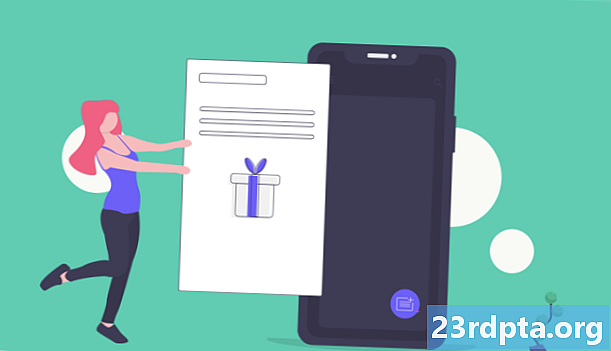
Obsah
- Záznam obrazovky AZ (a podobné aplikácie)
- Firefox ScreenshotGo Beta
- Screenshot Dotknite sa
- Master obrazovky
- Takmer každá aplikácia osobného asistenta
- Staré kombinované tlačidlo zníženia hlasitosti a vypínača
- OEM riešenia
- Snímka obrazovky so samotným systémom Android
- Screenshot s ADB (ak chcete)

Screenshoty sú populárnou akciou, ktorú väčšina ľudí prijíma, a nikto o nej nehovorí. Možno budete chcieť zachytiť okamih v konverzácii alebo zábavný tweet. Niektoré aplikácie, napríklad Snapchat, informujú ostatných používateľov aj pri snímaní ich príspevkov na obrazovku. Väčšina ľudí používa tlačidlá pre snímky obrazovky a to je v poriadku. Existuje však aj celý rad ďalších spôsobov, ako robiť snímky obrazovky. Pozrime sa na najlepšie aplikácie snímok obrazovky pre Android a niektoré ďalšie metódy!
- AZ Screen Recorder
- Firefox ScreenshotGo Beta
- Screenshot Dotknite sa
- Master obrazovky
- Väčšina aplikácií osobného asistenta
Záznam obrazovky AZ (a podobné aplikácie)
Cena: Zadarmo / do 2,99 dolárov
AZ Screen Recorder je aplikácia na nahrávanie obrazovky. Jeho primárnou funkciou je nahrávanie obrazovky ako videa. Táto aplikácia, a najobľúbenejšia, má však aj funkciu snímania obrazovky. Páčilo sa nám AZ Screen Recorder, pretože nemá žiadne časové limity, žiadne vodoznaky, žiadne reklamy a jednoduché používateľské rozhranie spolu s časovačom odpočítavania a niektorými veľmi ľahkými funkciami na úpravu videa. Je to dobrý raz za dva na nahrávanie obrazovky a snímanie obrazovky. Máme zoznam najlepších aplikácií, ktoré to robia smerom k hornej časti článku, ak chcete preskúmať ďalšie možnosti. Hodne vám môžu pomôcť aj aplikácie na zrkadlenie obrazovky, napríklad Visor.
Firefox ScreenshotGo Beta
Cena: zadarmo
Beta odporúčame veľmi často, ale v tomto prípade urobíme výnimku. Firefox ScreenshotGo je jednou z lepších aplikácií pre snímky obrazovky. Môžete robiť snímky obrazovky ako obvykle. Aplikácia potom používa OCR a ďalšie technológie na usporiadanie snímok obrazovky pre vás. Potom môžete hľadať to, čo hľadáte, na klobúk. Nie všetky snímky obrazovky je možné usporiadať, ale väčšina dokáže. Niektoré ďalšie funkcie zahŕňajú schopnosť extrahovať text z snímky obrazovky a schopnosť rýchlo snímať snímky obrazovky odkiaľkoľvek. Je to vo verzii beta, takže existujú chyby, ale zdá sa, že väčšina ľudí sa s nimi často nestretne.

Screenshot Dotknite sa
Cena: Zadarmo / 4,49 dolárov
Screenshot Touch je jednou z najzávažnejších aplikácií pre snímky obrazovky. Má prekrytie a trvalé upozornenie na rýchly prístup. Medzi ďalšie funkcie patrí orezávač obrázkov, snímanie posúvaním (pre dlhšie snímky obrazovky), snímanie celej webovej stránky, nahrávanie obrazovky a ďalšie. Môžete tiež snímať snímky obrazovky trasením telefónu a inými podobnými činnosťami. Toto je určite krok nad tým, čo môže váš telefón urobiť sám. Bezplatná verzia obsahuje reklamu. Prémiová verzia odstraňuje reklamy a pridáva niekoľko ďalších funkcií.

Master obrazovky
Cena: Zadarmo / 2,99 dolárov
Screen Master je ďalšou výkonnou aplikáciou snímok obrazovky. Poskytuje viac funkcií ako funkčnosť zásob a je tiež pomerne lacný. Niektoré z funkcií zahŕňajú rôzne metódy anotácie obrázkov, snímanie celej webovej stránky, plávajúce tlačidlo pre rýchly prístup a ďalšie. Môžete dokonca zachytiť celú webovú stránku skopírovaním a vložením adresy URL do aplikácie. Existujú aj niektoré ďalšie zábavné veci, napríklad trasenie zariadenia po uchopenie obrazovky. Pro verzia odstraňuje reklamu a pridáva niektoré ďalšie drobné funkcie.
Takmer každá aplikácia osobného asistenta
Cena: Zadarmo (zvyčajne)
Aplikácie osobného asistenta skutočne vytvárajú aj slušné snímky obrazovky. Dôkladne sme testovali Google Assistant a Samsung Bixby. Obaja sú úplne schopní zvládnuť túto šialene ľahkú úlohu. Jednoducho dlho stlačte tlačidlo domov pre Asistenta Google alebo tlačidlo Bixby pre Bixby (na zariadeniach Samsung). Odtiaľ stačí požiadať o vytvorenie snímky obrazovky. Funguje to omnoho rýchlejšie a lepšie ako stlačenie kombinácie tlačidiel hlasitosti a napájania na vašom zariadení. Je to ďalší nástroj vo veľkom páse osobného asistenta a jeden z praktickejších. Väčšina aplikácií osobného asistenta je úplne zadarmo.


Staré kombinované tlačidlo zníženia hlasitosti a vypínača
Všetky moderné zariadenia s Androidom majú natívnu funkciu snímania obrazovky. Zvyčajne to znamená súčasné stlačenie niekoľkých hardvérových kľúčov. Potom zachytí snímku obrazovky a urobíte s ňou, ako budete chcieť. Kombinácie tlačidiel sa menia zo zariadenia na zariadenie. Najbežnejšie rozloženie tlačidiel snímok obrazovky je však:
- Súčasne stlačte a podržte hlasitosť a vypínač.
Niektorí OEM radi hrajú s touto kombináciou. Napríklad staršie zariadenia Samsung súčasne znižovali hlasitosť, tlačidlo domov a tlačidlo napájania. V súčasnosti však v zásade všetky zariadenia používajú tlačidlá na zníženie a zníženie hlasitosti.

OEM riešenia
Prispôsobenie OEM často kritizujú kritici. V mnohých z nich sú však niektoré jedinečné a zábavné triky. To zahŕňa niekoľko úhľadných snímok obrazovky. Tieto sa líšia podľa OEM a je ťažké ich uviesť na jednom mieste. Niektoré zariadenia zahŕňajú posunutím troch prstov po snímku obrazovky (zvlášť zariadenia OnePlus a MIUI).
Väčšina moderných zariadení Samsung má funkciu posúvania dlaní po obrazovke, aby ste urobili snímku obrazovky, a výber obrazovky pomocou S-Pen vám umožní snímať časť obrazovky, ktorú chcete. Niektorí výrobcovia OEM, napríklad LG, majú v ponuke Rýchle nastavenia k dispozícii aj rozšírenú funkciu snímania obrazovky.
Väčšina z nich je k dispozícii v ponuke nastavení vášho zariadenia. Odporúčame kopať okolo, aby ste zistili, čo nájdete. Tieto metódy sú často nenápadné a relatívne jednoduché.

Snímka obrazovky so samotným systémom Android
Android P prináša do OS veľa zmien. Jednou z nich je natívne snímanie obrazovky ako súčasť ponuky napájania. Jednoducho dlho stlačte vypínač, akoby ste zariadenie vypínali. Vytvorenie snímky obrazovky by malo byť možnosťou spolu s vypnutím a reštartom.
Táto metóda je bohužiaľ k dispozícii iba ako súčasť Android Pie a vyššie a väčšina zariadení ju zatiaľ nemá. Existujú však niektoré zariadenia (napríklad séria Samsung Galaxy Note), ktoré obsahujú podobné funkcie v ich softvéri prispôsobenom OEM.

Screenshot s ADB (ak chcete)
Vlastne neodporúčame robiť veci týmto spôsobom, pretože je to veľmi únavné a nepríjemné. Niektorým ľuďom sa však páči tvrdá cesta a je to asi také ťažké, ako to vyzerá pre snímky obrazovky. Pri práci so zariadením ADB musíte na počítači postupovať podľa základných postupov. Potrebné súbory na to nájdete tu. Keď vaše zariadenie pracuje s ADB (a rýchlym spustením), príkaz je pomerne jednoduchý:
adb exec -out screecap -p> screen.png
Uloží sa tak snímka obrazovky zo zariadenia priamo do počítača. Alebo by to malo byť. Fungovalo to pre nás, aj keď existuje aj niekoľko ďalších metód, ktoré vedú k podobným výsledkom. Tí, ktorí chcú na obrazovke zachytiť veci na svojom telefóne. Odporúčame jednu z predchádzajúcich metód.
Ak sme zmeškali nejaké skvelé aplikácie na snímanie obrazovky alebo iné metódy snímok obrazovky, povedzte nám o nich v komentároch! Kliknutím sem tiež môžete vyskúšať naše najnovšie zoznamy aplikácií a hier pre Android!


